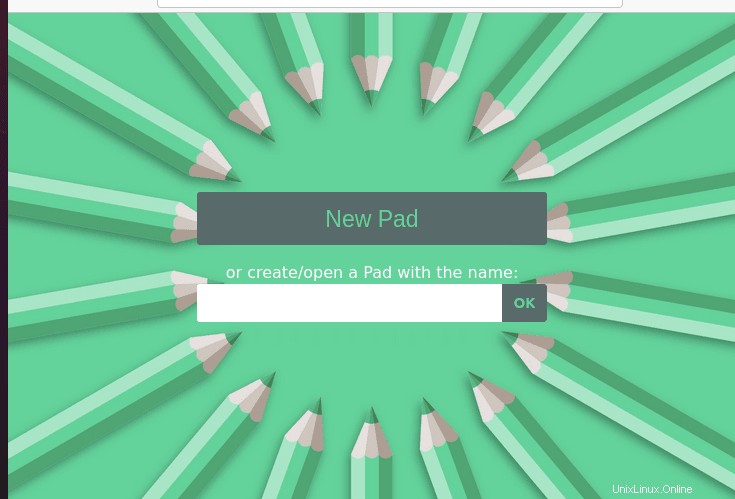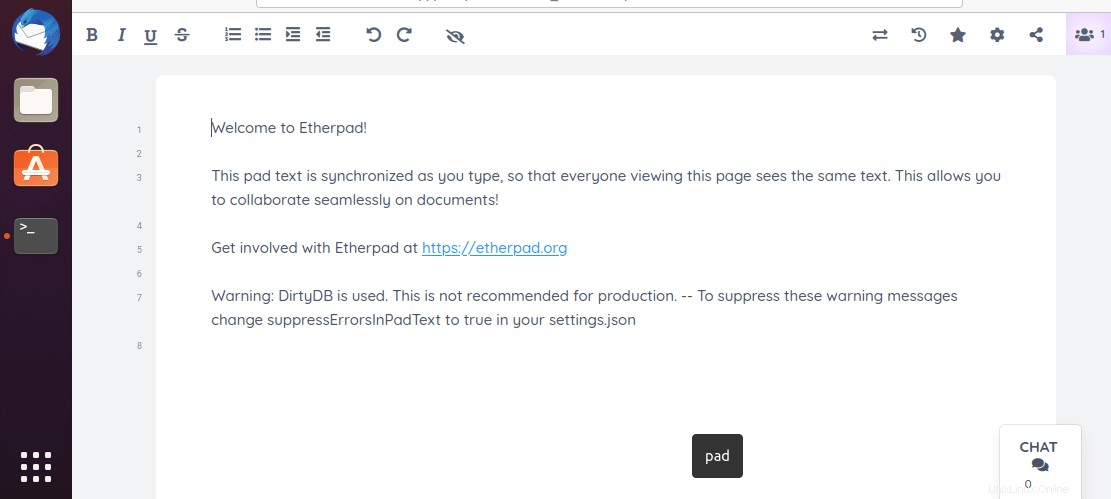Ubuntu20.04フォーカルフォッサ/18.04BionicBeaver LTS / Debian LinuxディストリビューションにEtherpadをインストールして使用する手順を学び、無料のオープンソースの共同テキストエディタを入手してください。
EtherPadは、リアルタイムの共同Webベースのテキストエディタであり、複数の人がドキュメントをオンラインで便利に共同作業できます。これはオープンソースのWebアプリケーションであるため、何も支払う必要はありません。このアプリケーションは、数千人の同時リアルタイムユーザーに拡張可能です。完全なデータエクスポート機能を提供し、サーバー上で制御下で実行されます。
あなたはあなた自身のグーグルドキュメントのようなサービスを持つことを考えることができますが、プラグインで、アプリケーション機能を拡張するためのサポートがあります。統合された共有機能を使用して新しいユーザーを招待するか、ドキュメントへのリンクをメールで送信するだけです。
無料のEtherPadWebアプリとの煩わしい互換性の問題を避けてください。たとえば、GoogleのサービスであるGoogleドキュメントとは対照的に、ウェブアプリを使用するためにメーカーのアカウントは必要ありません。登録が不要になり、共同作業がさらに簡単になります。
イーサパッドは、対応するページでタイトルを指定することによってインターネット上に作成され、生成されたリンクは、編集機能を含むパッドへのアクセスに使用されます。 Etherpadでの作業の良いところは、参加者に色を割り当てて、誰が何を書いたかを確認できることです。また、時計のシンボルを介してパッドを開発するための一種の「制御機能」もあります。クリックすると、パッドへのすべての変更をタイムラプスで表示できます。ドキュメントの編集者は、統合されたチャット機能を介して相互に通信できます。
主な機能:
- 豊富な編集
- ミニマリストエディター
- ダークモード
- プラグインを使用したパッド内の画像サポート。
- ビデオチャット
- コラボレーション++
- ドキュメント分析–
- スケーラブル–パッドごとに1秒あたり最大20,000回の編集で、∞の複数のアクティブパッドにスケーリングします。
Ubuntu20.04または18.04LTSのEtherpadLiteにインストールする手順
1。システムアップデートを実行してGitを追加する
システムをまだ更新していない場合は、システムを1回実行して、システムリポジトリのキャッシュを更新し、インストールされているパッケージを更新します。
sudo apt update
sudo apt upgrade
また、Gitをインストールします
sudo apt install git -y
2。 Ubuntu20.04または18.04にNodeJをインストールします
gitに加えて、Etherpadをインストールするには、UbuntuシステムにNodejsも必要です。したがって、最新バージョンのNodejsをインストールするには、以下のコマンドを実行します。
Nodejsリポジトリを追加
curl -fsSL https://deb.nodesource.com/setup_current.x | sudo -E bash -
インストール
リポジトリを追加したら、そのパッケージをインストールしましょう
sudo apt install -y nodejs
3。 MariaDBサーバーをインストールする
デフォルトでは、Etherpadはデータをプレーンテキストファイルに保存するため、セキュリティを向上させるために、MariaDBデータベースサーバーを使用します。
sudo apt install mariadb-server -y
データベースの作成:
sudo mysql
create database etherpad_db;
grant all privileges on etherpad_db.* to h2suser@localhost identified by 'password'; flush privileges; exit;
注 :上記のコマンドで設定したいデータベース名、ユーザー、パスワードを変更してください。
4。専用ユーザーを追加する
安全のために、sudo以外のユーザーを作成してください。
adduser ether
次に、新しく作成したユーザーに切り替えます:
su ether
5。 Gitを使用してEtherpadファイルのクローンを作成する
UbuntuサーバーでEtherpadを実行するために必要なファイルをダウンロードします。そのためには、システムにファイルを直接複製するgitを使用するだけです。
git clone --branch master https://github.com/ether/etherpad-lite.git
6。 Ubuntu20.04またはDebianにEtherpadLiteをインストールします
ファイルのクローン作成が完了したら、ディレクトリに切り替えて、rootではなく標準ユーザーでインストールスクリプトを実行します。
cd etherpad-lite export NODE_ENV=production
src/bin/run.sh
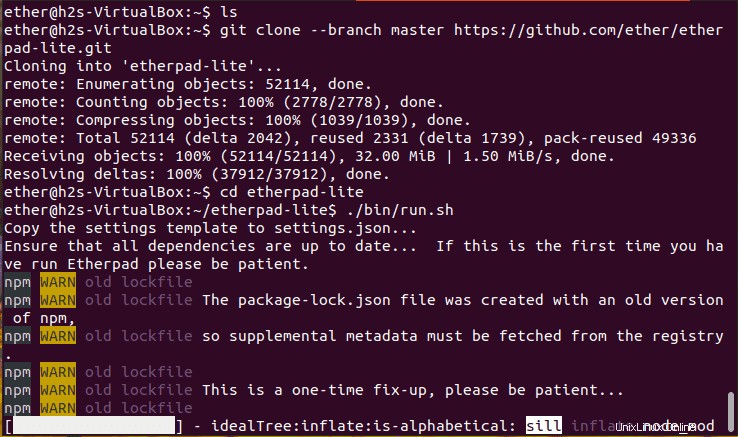
以下のようなスクリーンショットが表示されたら、 Ctrl + Cを押してサーバーを停止します 。
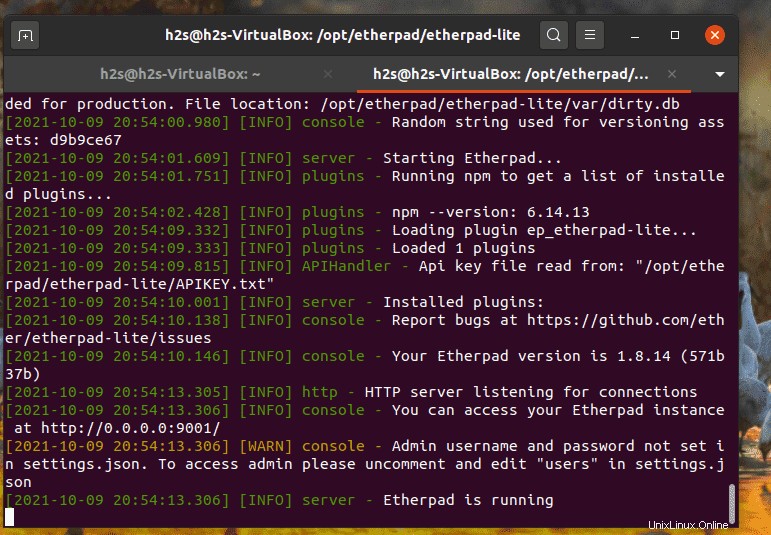
7。データベース、ユーザー名、Etherpadのパスワードを設定します
専用のMySQLデータベースを作成したので、それを使用し、Etherpadインスタンスのデフォルトの管理者パスワードも変更します。
settings.jsonを編集
nano etherpad-lite/settings.json
スクリーンショットに示すように、行を見つけて/ *&* /記号を追加し、行をコメントアウトします
/ *
"dbType" : "dirty",
"dbSettings" : {
"filename" : "var/dirty.db"
},
*/
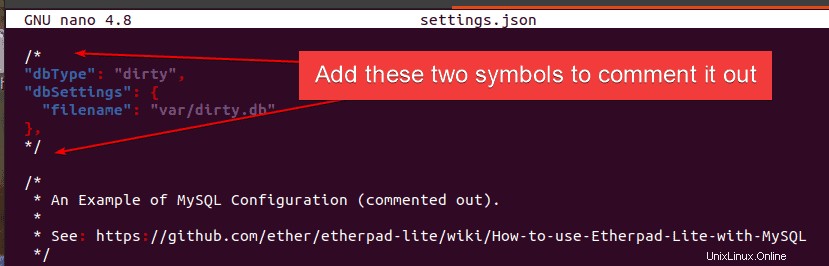
また、記号 / *を削除します および記号*/ MYSQL行の最初と最後に表示されます。
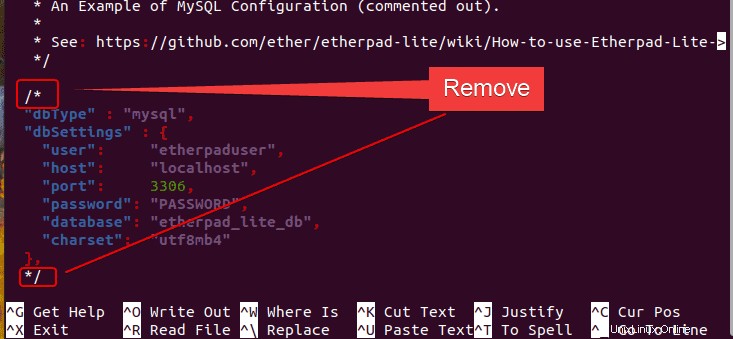
その後、MariaDBセクションで作成したユーザー、データベース名、パスワードなどのデータベース値を追加します。
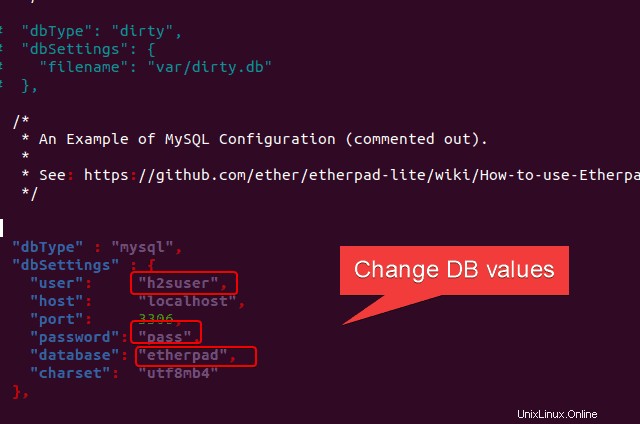
また、trustProxyを見つけて設定します true、の値 リバースプロキシがSSLとして実行されている場合は、デフォルトのままにします。
"trustProxy": true,
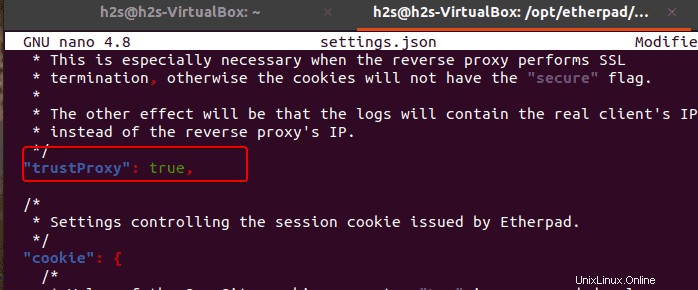
変更して認証を見つけて有効にする "requireAuthentication": false, the falseからtrueまでの値 。
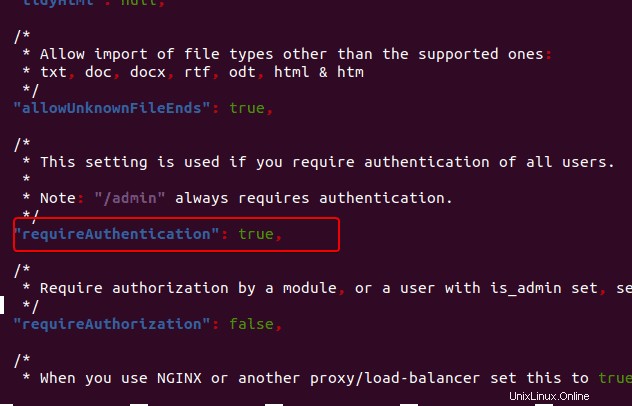
次に、ユーザーセクションを見つけて、 / *を削除します および*/ 記号を入力してから、管理者ユーザーのパスワードを変更します。
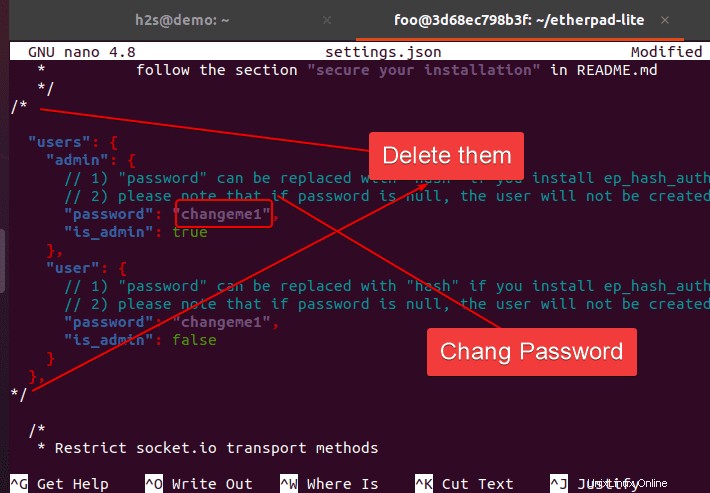
Ctrl + Oを押してファイルを保存します 、 Enterを押します キーを押してから、 Ctrl + X 終了します。
依存関係のインストール:
./bin/installDeps.sh
etherpadユーザーを終了します
exit
8。 Etherpadをバックグラウンドで実行するためのサービスファイルを作成します
サービスファイルを作成する
sudo nano /etc/systemd/system/etherpad.service
次の行を追加します:
[Unit] Description=Etherpad-lite, the collaborative editor. After=syslog.target network.target [Service] Type=simple User=ether Group=ether WorkingDirectory=/etherpad-lite Environment=NODE_ENV=production ExecStart=/usr/bin/node /etherpad-lite/src/node/server.js Restart=always [Install] WantedBy=multi-user.target
保存 Ctrl + Oを押してファイルを 、 Enterを押します キー、および終了– CTRL+X。
デーモンのリロード:
sudo systemctl daemon-reload
Etherpadサービスを開始して有効にする
sudo systemctl start etherpad sudo systemctl enable etherpad
サービスのステータスを確認して確認します
systemctl status etherpad
9。 Webインターフェースにアクセスする
デフォルトでは、Etherpad Liteは9001ポート番号で実行されるため、ブラウザを開き、ポート9001でサーバーアドレスを入力します。
ファイアウォールでポートを許可することを忘れないでください
sudo ufw allow 9001